Многие люди сталкиваются с проблемой нехватки свободного места на системном локальном диске С:, не смотря на то, что объемы памяти в современных дисках достаточно велики. От сюда следует вопрос, как очистить диск С от ненужных файлов и почему он заполняется до критического состояния, если я почти ничего не устанавливаю и не записываю. Попробуем разобраться в данном вопросе прямо сейчас.
Для начало хотелось бы выделить пару моментов правильного использования локального диска С:.
- Для начало он должен быть отделен от остального объема памяти жесткого диска, т.е для него нужно создать отдельный раздел, для хранения операционной системы и программного обеспечения, ну а все остальное должно храниться на другом локальном диске, дабы не засорять его память, файлами которые могут располагаться и в других местах. Для разделения диска на разделы поможет программа Acronis Disk. Так же можно разделить диск при установке (переустановке) windows, это будет лучший вариант.
- Неплохо было бы перенести «рабочий стол» на другой локальный диск, особенно это касается счастливых обладателей SSD дисков. Тем самым все имеющиеся файлы на рабочем столе, не будут захломлять память локального диска С. Как это сделать читайте в статье Как перенести рабочий стол на другой диск. Тем же образом можете перенести папки «загрузки» и «мои документы».
Как очистить диск С от ненужных файлов
МАКСИМАЛЬНАЯ ОЧИСТКА диска С от ХЛАМА, удаляем мусор 60-80 гигов
Если вы видите у себя в компьютере красную полосу на локальном диске, значит пришла пора почистить его от накопившегося мусора. До такого состояния конечно лучше не доводить, т.к могут возникнуть проблемы с производительностью системы. Красная полоса критического состояния памяти локального диска С: смотрится раздражающе, поэтому давайте разберемся, как избавиться от ненужных и лишних файлов и очистить диск С: от них.

Как очистить диск С от ненужных файлов в windows 10
Операционная система windows 10 вышла относительно недавно и конечно у нее есть свои уникальные инструменты для борьбы с засорами системного диска. Конечно же существуют и стандартные способы, которые подходят для всех систем, но о них узнаем в статье ниже. А пока разберемся в вопросе очистки диска С от ненужных файлов инструментами windows 10, для этого переходим во вкладку параметры, через меню пуск.

В открывшемся окне параметров, переходим во вкладку «Система».

В левой колонке выбираем пункт «хранилище», после чего появится список всех локальных дисков нашего компьютера, нажимаем на С:.

В окне можем наблюдать отсортированную информацию об использовании памяти нашего диска. Здесь я выделил три пункта, которые могу проанализировать и решить какие ненужных файлы можно очистить.
- Другое — в данном пункте можно посмотреть, какие файлы находящиеся в проводнике локального диска С: занимают значительный объем памяти.
- Приложения и игры — тут можно увидеть какие установленные программы и игры, занимают большой объем памяти и соответственно удалить их.
- Временные файлы — файлы создаваемые приложениями, которые временно хранятся на нашем компьютере.

При переходе в пункт «Другое» видим, какой объем памяти занимают папки находящиеся на диске. Проанализировав их, вы можете решить какие вам стоит удалить, а какие нет. Для перехода в конкретную папку, просто кликните на нее.

В пункте приложения и игры, первым делом отсортируйте список по размеру, что бы увидеть какие файлы занимают много место на вашем диске. И если вы нашли ненужные, то избавляйтесь от них, нажав на кнопку удалить.

В разделе временные файлы, находятся три пункта: временные файлы, папка загрузки и отчистка корзины. Ну тут думаю можем реально избавится от ненужного мусора, поставив галочки напротив пунктов которые нужно очистить и нажать кнопку удалить. Перед удалением файлов в папке загрузки, советую ее проверить на наличие нужной информации.

Теперь попробуем очистить диск от ненужных файлов через его свойство. Для этого соответственно переходим в свойство диска С:, где во вкладке «общие» нажимаем кнопку очистка диска. (Данный способ действует и на других операционных системах).

В открывшемся окне, видим список файлов которые можно очистить, по сути их можно удалить все, но возможно что-то вам из этого и нужно. Поэтому просмотрите описание к каждому и решите нужно ли оставить что-то или нет. После выделяете ненужные и жмете кнопку «очистить системные файлы».

После нажатия кнопки, программа начнет оценивать объем места, которое вы можете освободить на диске.

После повторно посмотрите все ли выделенно для очистки и нажмите кнопку OK.

Так же можете перейти в появившуюся вкладку «дополнительно», где появилась возможност очистить созданные контрольные точки восстановления и выбрать неиспользуемые программы и компоненты для удаления.

После нажатия кнопки OK, в появившемся окне жмем удалить файлы. Начнется отчистка диска С: от ненужных файлов.

Если вы нажали кнопку очистить в пункте программы и компоненты, то в открывшемся окне можете выбрать неиспользуемые вами программы и очистить диск C: от них.

Очистить диск С от временных файлов и кэша программой CCleaner
CCleaner является одной из самых популярных программ для избавления от ненужных файлов. С ее помощью можно легко почистить диск С от скопившегося кэша в установленных браузерах, временных файлов системы, cookie файлов и т.п. Для скачивания перейдите по адресу ccleaner4you.ru .

После стандартной установки, запускаем программу и во вкладке очистка видим, какие программы будут затронуты. Так же можно самому решить, что следует удалить, просто выделив пункт галочкой. Ну я обычно оставляю все как есть и нажимаю кнопку «Анализ».

Программа анализирует файлы которые можно очистить и выводит полный список с демонстрацией занимаемого объема на диске. Теперь нажимаем кнопку «Очистка».

В окне предупредительного сообщения, жмем кнопку OK. Начнется процесс удаления, тем самым вы освободите приличное количество памяти, от накопившегося мусора.

Еще одна программа с которой хочется вас познакомить называется WinDirStat, она определяет какой объем памяти занимает той или иной файл находящийся на вашем компьютере. С ней вы сможете легко и быстро определить размер любого файла находящегося на вашем диске. Скачать программу можно с официального сайта, по адресу windirstat.net . После установки и запуска, отмечаем пункт индивидуальные диски, где выбираем нужный диск и нажимаем OK.

Начнется анализ, для определения занимаемого объема для каждого файла.

После можете увидеть, какие файлы имеют слишком большой вес и если они вам не нужны, удалить их через проводник. Так выводится общий список объемных расширений.

На этом пожалуй все, надеюсь ответ на вопрос как очистить диск С от ненужных файлов был достаточно развернут.
О ставляйте своё мнение о данной статье, ну и конечно же задавайте свои вопросы, если у вас что-то вдруг пошло не так.
Спасибо за внимание!
Статьи рекомендуемые к прочтению:
- Как преобразовать флэшку с FAT32 в NTFS без потери данных (4119)
- Создание загрузочной флешки Windows XP программой WinToFlash (4752)
- Ошибка кодировки в редакторе joomla JCE — РЕШЕНИЕ! (2121)
- Как установить Windows 7 (22977)
- Как отключить защитник windows 10 (9168)
- Как скрыть раздел зарезервировано системой в windows 7 (11762)
- Как добавить исключения в брандмауэр и защитник Windows 10 (29505)
Источник: itremont.info
Как почистить диск «С» правильно?
Не так важно, какой емкости жесткий диск вашего компьютера. Рано или поздно вы неизбежно столкнетесь с извечной проблемой пользователей всех времен — «Недостаточно места на…». Если заместить троеточие в кавычках буквой системного раздела, нетрудно догадаться, к чему приведет старательно проведенный процесс очистки «золотыми ручками» новичка. Тотальное удаление «лишних» файлов станет причиной необратимого краха ОС. Но если бы переоценивший свои способности юзер знал правильный ответ на вопрос «как почистить диск «С», ошибок можно было бы избежать.

Гремучая смесь эффективных способов и сила ударной волны примененных рекомендаций отбросит цифровой мусор за пределы дискового пространства. Специально для вас, уважаемый читатель, семь действенных методов очистки системного диска. Крутите скрол, дамы и господа!
Операционная служба утилизации цифрового мусора
Для того чтобы разрешить затруднение «Как почистить диск «С»?», воспользуйтесь стандартным Windows-инструментом «Disk Cleanup»:
- Зайдите в меню «Пуск».
- Перейдите в раздел «Мой компьютер».
- Наведите маркер на диск «С».
- Правой кнопки мышки вызовите контекстное меню, из которого выберите «Свойства».
- В открывшемся служебном (по умолчанию на вкладке «Общие») окне активируйте кнопку «Очистка диска».
- После определенного времени (зависит от размера системного раздела) на экране появится список файлов, которые можно удалить.
Как правило, не все пункты в таблице активированы. Проставьте галочки там, где считаете нужным, и кликните по кнопке «ОК». Далее подтвердите свои действия — «Удалить файлы».
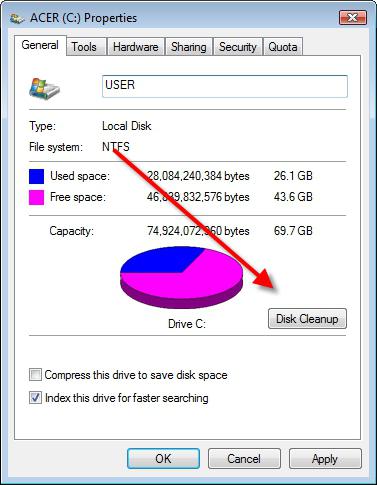
- Следующим пунктом реализуемого проекта «Как почистить диск «С» будет вкладка «Дополнительно» (окно с представленным на удаление списком файлов).
- Поочередно выполните сценарий очистки: сначала «Программы и компоненты», затем «Восстановление системы и теневое копирование».
После удаления ненужных программ и «контрольных точек» у вас явно прибавится места на винчестере.
Где скрываются временные файлы и другие «пожиратели» дискового пространства?
При просмотре веб-страниц и в процессе установки ПО операционная система методично сохраняет различного рода данные. Чтобы не утруждать себя поиском скрытых папок и ручной очисткой переполненных кэш-директорий, установите на свой компьютер специализированный софт CCleaner:
- В главном окне запущенной программы активируйте раздел «Очистка».
- Нажмите кнопку «Анализ».
- После некоторого времени ожидания удалите обнаруженный софтом цифровой мусор.
Вопрос о том, как почистить диск «С», практически разрешен. И все же, если вам все равно недостаточно высвобожденного пространства, последуйте нижеизложенным рекомендациям.
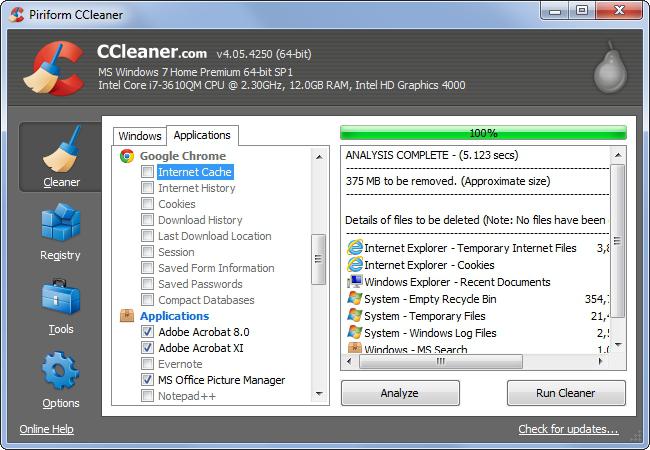
Наводим порядок в реестре
Все ваши действия, связанные с изменением параметров работы ОС, а также вносимые в настройки установленных программ различные редакции фиксируются в системной базе данных. Что, в конечном итоге, приводит к накоплению соответствующих записей в журнале реестра. Кстати, часто наблюдаемое новичками торможение ОС — «засоренное» состояние упомянутой базы данных. Если пользователь не знает, как почистить локальный диск «С», то, вероятно, ему и невдомек, что «системный журнал изменений» также требует систематического обслуживания.
Вполне гармоничное обращение к ранее рассмотренному программному средству
Обременительное и крайне трудоемкое это дело — вручную очищать реестр. Да и опасное, в общем-то, занятие! Поэтому давайте рассмотрим, чем может вам помочь CCleaner.
- В главном окне программы откройте раздел «Реестр».
- Нажмите на кнопку «Поиск проблем».
- Затем активируйте «Исправить…».
Вы будете удивлены, насколько быстрее станет работать ваш компьютер!
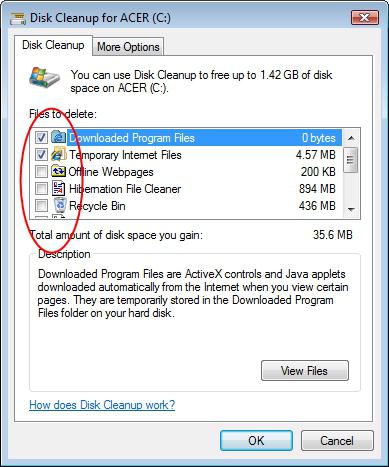
Как почистить диск «С»: гигабайтовые резервы
Преследуя цель «больше места в системном разделе», стоит уделить внимание одному важному моменту:
- В процессе установки ОС резервирует часть дискового пространства под файл подкачки.
- Конечный размер «виртуальной памяти» зависит от версии Windows и объема установленной на компьютер физической памяти — ОЗУ.
Файл «Pagefile.sys» можно перенести в другой раздел винчестера. Так или иначе, затруднение, вызванное вопросом: «Диск «С» забит — как почистить?», разрешится в положительную сторону:
- Зайдите в меню «Пуск».
- Кликните правой кнопкой мыши по разделу «Этот компьютер».
- Через пункт «Свойства» ниспадающего списка перейдите в раздел «Система».
- Активируйте ссылку «Дополнительные параметры…» (левая часть служебного окна).
- В окне «Свойства системы» нажмите на кнопку «Параметры» (в первом блоке).
- Далее перейдите по вкладке «Дополнительно».
- Активируйте кнопку «Изменить».
- Снимите галочку с пункта «Автоматически выбирать…».
- В чек боксе с отображенным списком разделов выделите диск «С» и отметьте пункт «Без файла подкачки», затем — «Задать».
- Выберите новую директорию.
- Отметьте пункт «По выбору системы».
- Нажмите на кнопку «Задать» — «ОК».
- На служебный запрос «Изменить» согласитесь.
После перезагрузки файл подкачки будет находиться в заданной вами директории винчестера.
Вспомогательное ПО: анализ дискового пространства
Практическое решение вопроса «как почистить локальный диск «С»» можно существенно облегчить. К сожалению, стандартный Windows-проводник, мягко говоря, некомфортный в плане визуального контроля. Скрытые файлы и папки не отображаются, а их «видимость» требует дополнительных действий со стороны пользователя. Поэтому есть смысл воспользоваться невероятно удобной утилитой WinDirStat.
Каждый тип файлов отображается определенным цветом. Приложение позволяет достаточно точно определить значение и размер любого программного элемента. Даже новичок с легкостью найдет папки с пользовательскими данными и «затерявшиеся» файлы. Без обращения к сторонним приложениям, непосредственно из окна утилиты, можно произвести безвозвратное удаление.
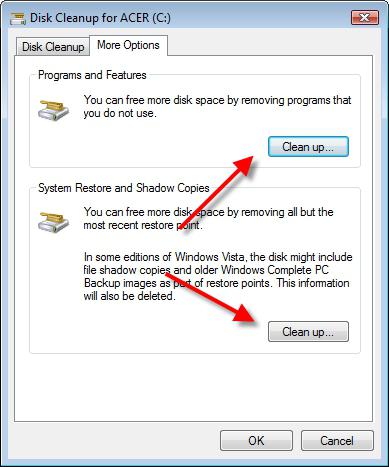
Закономерный финал
Когда знаешь, как правильно почистить диск «С», проблем в работе с компьютером не возникнет. Систематическое обслуживание накопителя информации (HDD) поможет предупредить проблемы, связанные с «перегрузкой» системного, как, впрочем, и любого другого раздела винчестера. Никогда не удаляйте файл, если вы не понимаете его назначения.
Помните: стабильность вашей системы зависит в первую очередь от вашего внимания и рассудительности. Поэтому будьте благоразумны. И всего вам доброго!
Источник: www.syl.ru
Как можно очистить локальный диск С в системе Windows
Как правило, на локальный диск устанавливается операционная система. Сама по себе директория Windows занимает не очень много места (около 20 гигабайт). Но впоследствии по умолчанию сюда будут устанавливаться дополнительные программы. Здесь же будет располагаться кэш, хранилище временной информации и персональные данные всех пользователей персонального компьютера. В результате свободное место довольно быстро пропадает и его начинает не хватать. В данной статье рассматривается, как можно очистить от ненужных файлов локальный диск С (или любой другой) в ОС Windows 7.
Как удалить файл вручную
Конечно, большинство пользователей знает, как почистить диск от ненужных файлов, из-за которых пропадает полезное место на HDD, вручную. Но если вы новичок и не умеете этого делать – ничего страшного, просто следуйте представленной инструкции:
- Запустите Проводник Windows. Это программа для просмотра файлов и работы с ними. Открывается с помощью ярлыка «Мой компьютер».

- Перейдите в директорию локального жесткого диска, который хотите почистить.
- Откройте какую-нибудь папку с вашими пользовательскими файлами.
- Выделите объекты, которые необходимо удалить, после чего щелкните по ним правой кнопкой мыши.

- В открывшемся контекстном меню требуется выбрать опцию «Удалить». Вы также можете воспользоваться клавишей «Delete» на своей клавиатуре.
- После этих действий файлы будут перемещены в специальную директорию – Корзину. Чтобы удалить их окончательно, корзину требуется почистить. Закройте Проводник.
- Найдите на своем рабочем столе значок «Корзина». Если на десктопе его нет, поищите в меню Пуск, которое можно вызвать с помощью клавиши «Win».
- Откройте Корзину.

- В этом месте вы можете просмотреть все файлы, отправленные на удаление. Если какой-то из них попал сюда случайно и является нужным – выделите его кликом мыши и нажмите кнопку «Восстановить объект».
- После проверки щелкните по кнопке «Очистить корзину», чтобы удалить оставшиеся, и закройте программу.
Следует помнить, что таким способом можно очистить пространство только от своих документов, видео и фотографий, а также инсталляционных файлов, архивов и образов программ. Если вам нужно очистить Windows от ненужных приложений или временных файлов, используемых операционной системой, требуется использовать другие инструменты. В противном случае, вы рискуете нарушить нормальную работу своего компьютера.
Удаление программ
Нередко на компьютерах можно встретить огромное количество ПО, которое уже давно не используется. В этом случае пропадает немало свободного места.
Для удаления приложений в ОС Windows существует специальный инструмент. Просто почистить корневой каталог программы – неправильный способ. В системном реестре останутся записи о том, что данное приложение установлено, что может вызвать различные глюки и проблемы. Рекомендуется удалять программы только с помощью предназначенных для этого утилит:

- Вызовите меню «Пуск». Используйте для этого специальный значок на панели быстрого доступа либо клавишу «Windows».
- Откройте «Панель управления» с помощью соответствующей кнопки.
- Здесь вам нужно перейти в раздел, который называется «Программы».
- Запустите утилиту «Удаление программы».
- Выберите приложение, которое вам больше не нужно, и кликните по кнопке «Удалить».
В качестве альтернативы стандартной системной утилите можно использовать программное обеспечение CCleaner. Оно имеет схожий интерфейс, так что работы с ней описывать не имеет смысла. Многие пользователи отмечают, что с помощью CCleaner можно почистить диск гораздо быстрее.
Утилита «Очистить»
Помимо ваших личных файлов и установленных программ, на персональном компьютере находится огромное количество других данных. Многие объекты генерируются системой для определенных нужд и далеко не всего удаляются. Много свободного места пропадает под уже неактуальные временные хранилища. Для того чтобы очистить диск от подобных ненужных объектов, используется специальный инструмент, предустановленный в Windows:

- Откройте Проводник.
- Правой кнопкой требуется кликнуть по значку вашего жесткого диска.
- В ниспадающем меню выберите раздел «Свойства».
- Перейдите во вкладку «Общие» с помощью меню в верхней части окна.
- Щелкните по кнопке «Очистка диска».
- Подождите некоторое время, пока компьютер просканирует весь диск и найдет содержимое, которое можно «безболезненно» почистить.
- В открывшемся окошке можно отметить галками те элементы, которые вы хотите очистить. Напротив списка отображается количество места, которые вы таким образом освободите.
- Выберите все ненужные файлы, после чего щелкните по кнопке «Ok», чтобы очистить от них свой жесткий диск.
- Вы также можете открыть раздел «Очистить системные». Данные такого типа необязательны и их также можно удалить. Однако они могут сделать работу с ПК удобнее или надежнее, поэтому без катастрофической нехватки места трогать их не рекомендуется.


Источник: windowstune.ru